5 tapaa irrottaa kaksi iPhonea samalla Apple ID:llä
Applen iPhone-malleja päivitetään vuosittain, joten monilla ihmisillä on useampi kuin yksi iPhone. Kun tarkistat Apple ID:lläsi linkitetyt Apple-laitteet, saatat löytää useamman kuin yhden iPhonen. Saman Apple ID:n ja iCloudin avulla saatat huomata, että tiedot kahden iPhonen välillä on synkronoitu. Kahden iPhonen linkin poistaminen samalla Apple ID:llä ja lopettaa tietojen synkronoinnin? Lue tämä viesti ja opi 5 ratkaisua askel askeleelta.
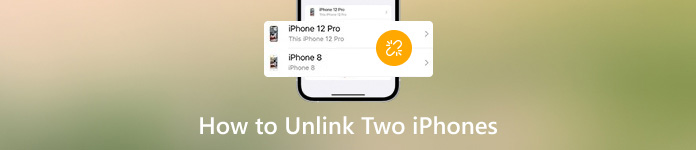
Tässä artikkelissa:
- Osa 1. Kahden iPhonen liitoksen purkaminen ilman Apple ID -salasanaa
- Osa 2. Kahden samalla Apple ID:llä varustetun iPhonen linkin poistaminen asetuksista
- Osa 3. Kahden iPhonen irrottaminen Find My App -sovelluksella
- Osa 4. Kuinka poistan kahden iPhonen linkityksen iCloudin kautta
- Osa 5. Kahden iPhonen liitoksen purkaminen iTunesin avulla
- Osa 6. Usein kysytyt kysymykset kahden iPhonen linkityksen poistamisesta
Osa 1. Kahden iPhonen liitoksen purkaminen ilman Apple ID -salasanaa
Monimutkaisin tilanne on, että haluat irrottaa kahden iPhonen yhteyden, vaikka et muista Apple ID -tunnuksiasi. Voit kuitenkin luottaa imyPass iPassGo poistaaksesi nykyisen Apple ID:n iOS-laitteeltasi ja poistaaksesi kaikki yksityiset tiedot. Käyttämällä tätä Apple ID -poistotyökalua voit antaa iPhonesi pois tai myydä sen muille ilman huolta tietovuodosta.

Yli 4 000 000 latausta
Irrota kahden iPhonen yhteys helposti Apple ID:n poistaminen ilman valtuustietoja.
Poista kaikentyyppiset iPhonen näytön lukitukset, mukaan lukien Face/Touch ID ja 6-numeroinen pääsykoodi.
Ohita unohtunut näyttöajan pääsykoodi.
Poista MDM-lukko ja iTunes-varmuuskopion salaus.
Lataa ja asenna imyPass iPassGo Mac- tai Windows PC -tietokoneellesi. Liitä iPhone laitteeseen USB- tai Lightning-kaapelilla.
Näet viisi tilaa sen pääliittymässä. Tässä sinun pitäisi valita Poista Apple ID. Klikkaa alkaa -painiketta varoitusten lukemisen jälkeen.
Jos Find My iPhone on poistettu käytöstä iPhonessa, sen Apple ID poistetaan välittömästi. Muussa tapauksessa sinun tulee aktivoida kaksitekijäinen todennus ja syöttää 0000 vahvistaaksesi Apple ID:n poiston.
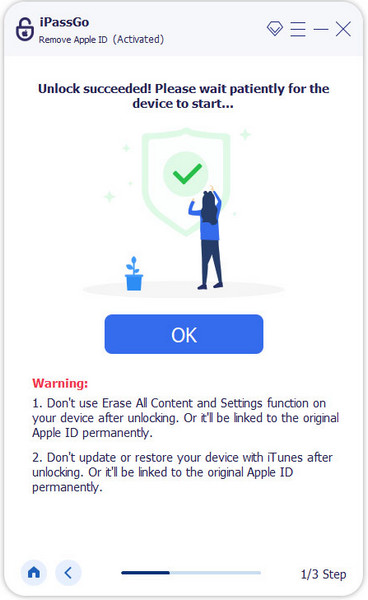
Osa 2. Kahden samalla Apple ID:llä varustetun iPhonen linkin poistaminen asetuksista
Siirry kohtaan asetukset sovellus iPhonessasi ja napauta Apple ID -nimeäsi yläreunassa.
Vieritä alas alas ja valitse iPhone, jonka haluat poistaa nykyisestä Apple ID:stäsi. Napauta sitten Poista tililtä kahdesti poistaaksesi kahden iPhonen liitoksen.
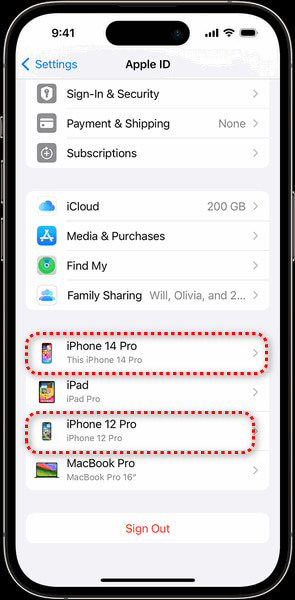
Osa 3. Kahden iPhonen irrottaminen Find My App -sovelluksella
Avaa Find My -sovellus iPhonessa ja napauta Laitteet -välilehti alareunassa löytääksesi toisen iPhonen, jonka linkityksen haluat poistaa.
Paikanna Tyhjennä tämä laite -vaihtoehto alareunassa ja jatka napauttamalla sitä. Vahvista napauttamalla Poista vaihtoehto ja anna Apple ID -salasanasi.
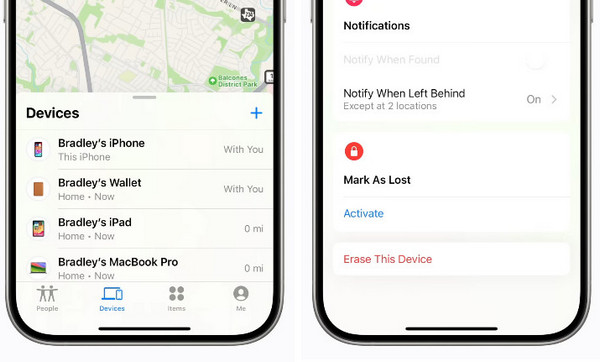
Osa 4. Kuinka poistan kahden iPhonen linkityksen iCloudin kautta
Vieraile osoitteessa www.icloud.com Safarissa ja kirjaudu sisään iCloudiin Apple ID -tililläsi ja salasanallasi.
Mene Etsi iPhone > Kaikki laitteet, valitse iPhone, jonka linkityksen haluat poistaa, ja napsauta Poista tämä laite -painiketta. Tämä menetelmä voi myös auttaa sinua poista iCloud-aktivointilukko.
Osa 5. Kahden iPhonen liitoksen purkaminen iTunesin avulla
Käynnistä iTunes Windows-tietokoneellasi tai avaa Apple Music Macissa.
iTunes: Napsauta Tili > Näytä Oma tili. Apple Music: Napsauta Tili oikeassa alakulmassa > Tilin asetukset.
Klikkaus Hallinnoi laitteita ja valitse iPhone, jonka linkityksen haluat poistaa. Napsauta Poista painiketta iPhonen vieressä.
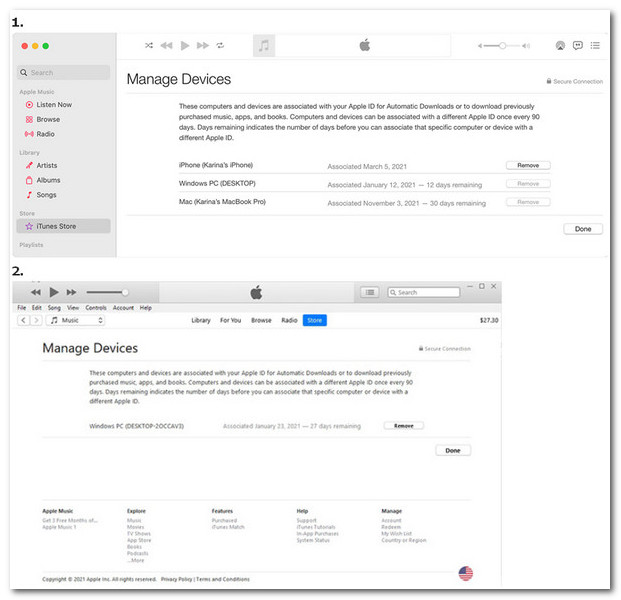
UKK.
-
Voinko käyttää eri Apple ID:tä App Storessani?
Kyllä, voit käyttää eri Apple ID:tä App Storessasi. Avaa App Store -sovellus ja napauta profiilikuvaasi oikeassa yläkulmassa. Vieritä alas kohtaan Kirjaudu ulos vaihtoehto alareunassa. Sitten voit kirjoittaa eri Apple ID:n ja salasanan ja napauttaa Kirjaudu sisään vaihtoehto. Voit oppia kuinka luoda Apple ID tässä.
-
Voinko synkronoida tietoja kahdessa iPhonessa eri Apple ID -tunnuksilla?
Kyllä. Perhejaon avulla voit synkronoida tietoja (mukaan lukien musiikki, elokuvat, sovellukset, kirjat, tilaukset jne.) Apple-laitteiden välillä jakamatta samaa Apple ID:tä.
-
Kuinka estää kahta iPhonea, joilla on sama Apple ID, jakamasta yhteystietoja?
Ensin mene osoitteeseen asetukset ja napauta Apple ID -nimeäsi yläreunassa. Napauta iCloud ja vaihda Yhteystiedot pois. Palaa sitten asiaan asetukset ja valitse Yhteystiedot. Tarkista omasi Tilit; Jos sinulla on ylimääräinen tili, kuten Gmail, napauta sitä ja vaihda Yhteystiedot pois.
Johtopäätös
Lukemalla tämän viestin opit viisi menetelmää kuinka irrottaa kahden iPhonen yhteys Apple ID -tunnuksilla tai ilman. Jos tämä viesti on hyödyllinen sinulle, jaa se muille apua tarvitseville.
Kuumia ratkaisuja
-
iOS-vinkkejä
-
Avaa iOS
-
GPS-sijainti
-
Windows-vinkkejä

